El mercado está inundado de rastreadores de actividad física baratos (algunos buenos, otros malos), relojes inteligentes y otras piezas de hardware que ofrecen muchas funciones de estilo de vida como…


Los Chromebooks son en su mayoría populares en las escuelas entre los niños. Las escuelas ya hacen un buen trabajo al bloquear el contenido para adultos, lo que hace que el dispositivo sea más adecuado para los niños. Pero si está dispuesto a proporcionarle un Chromebook a su hijo por su cuenta, aquí le mostramos cómo puede configurar el Chromebook y hacerlo más seguro y ofrecerle una mejor experiencia.
Antes de configurar Chromebook, su hijo debe tener una cuenta child. Google presentó recientemente un nuevo proceso de configuración que es más fácil y directo. Permite a los propietarios de Chromebook crear una cuenta infantil e iniciar sesión directamente desde el proceso de configuración.
La cuenta de un niño es diferente de una cuenta normal de Google. A diferencia de la cuenta normal de Google, crea una cuenta infantil con la aplicación Family Link. Esto mantendrá la cuenta del niño bajo su cuenta y, por lo tanto, bajo su supervisión. Existen múltiples ventajas al usar la cuenta infantil.
Si su hijo ya tiene una cuenta de Google, ¡no se preocupe! Puede convertir esa cuenta en una cuenta infantil mediante la aplicación Family Link.
1. Abra la tapa del Chromebook para encenderlo. Si ya ha iniciado sesión con alguna cuenta, haga clic en la opción Agregar personas en la parte inferior. Si la cuenta infantil es la primera cuenta que va a configurar, puede omitir este paso y continuar con el proceso de configuración.
2. Seleccione la opción Un niño para configurar el Chromebook para su hijo y haga clic en Siguiente.
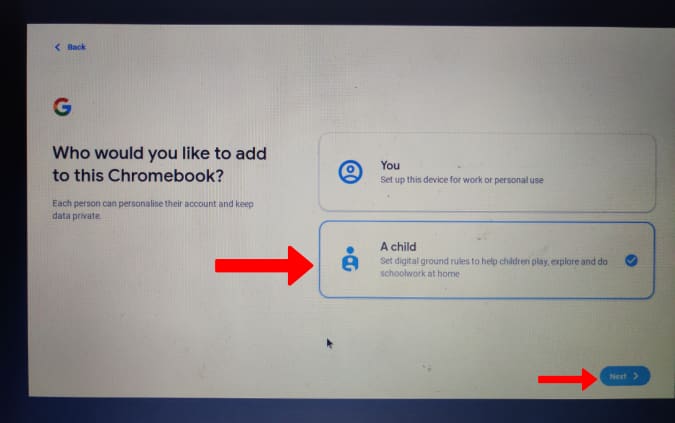
3. Aquí tiene la opción de crear una nueva cuenta infantil o iniciar sesión con una cuenta infantil existente. Si su hijo no tiene una cuenta, cree una haciendo clic en Crear una cuenta de Google para un niño. Pero si su hijo tiene una cuenta, puede omitir todo el proceso de creación de la cuenta. En su lugar, haga clic en Iniciar sesión con la cuenta de Google de un niño y salte al paso 13 para continuar con el proceso de inicio de sesión.
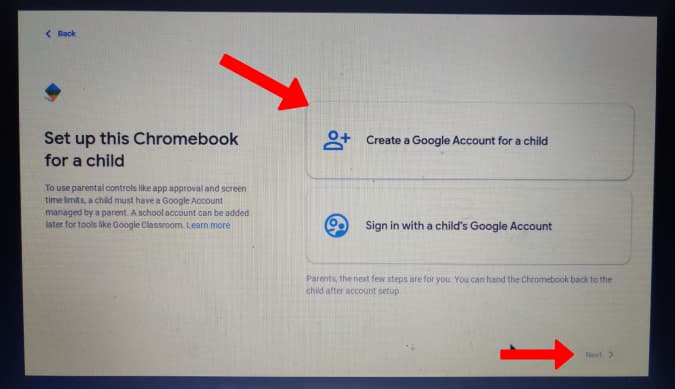
4. Ahora ingrese su Nombre y Apellido y haga clic en Siguiente.
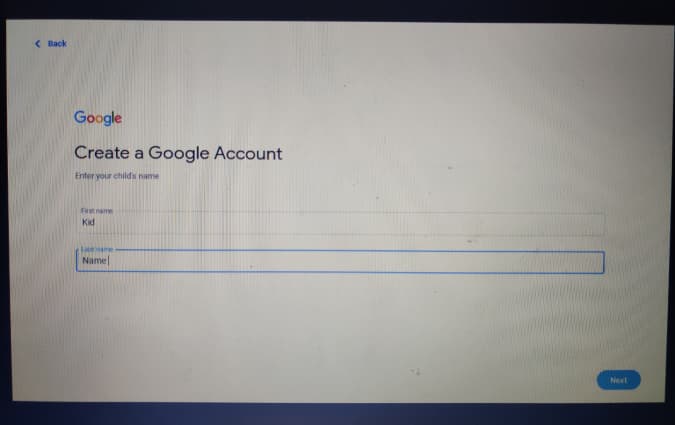
5. Luego agregue su cumpleaños y género detalles y haga clic en Siguiente.
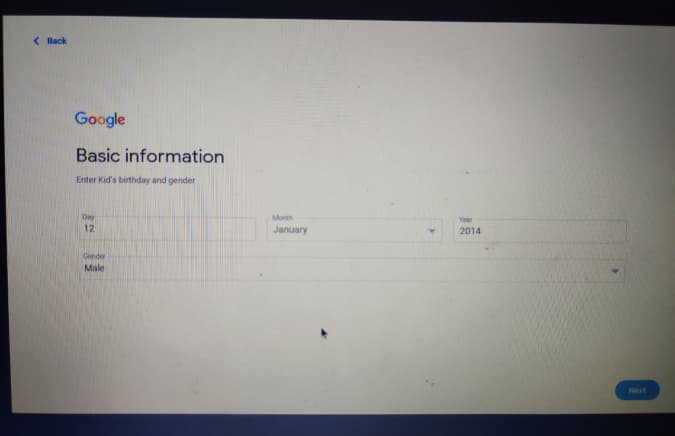
6. Elija una identificación de correo electrónico para su hijo y haga clic en Siguiente.
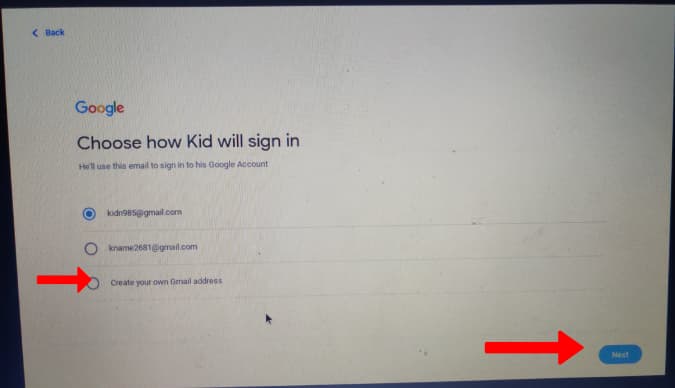
7. Ahora crea una contraseña para la cuenta del niño. Luego, nuevamente haga clic en Siguiente para continuar.
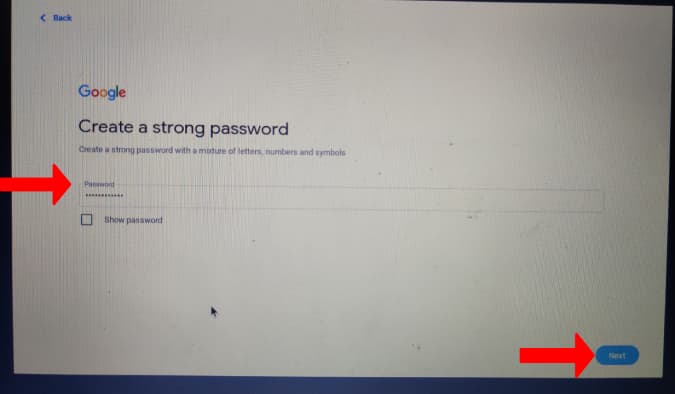
8. Esto le pedirá una identificación de correo electrónico principal, ingrese la suya y haga clic en Siguiente.
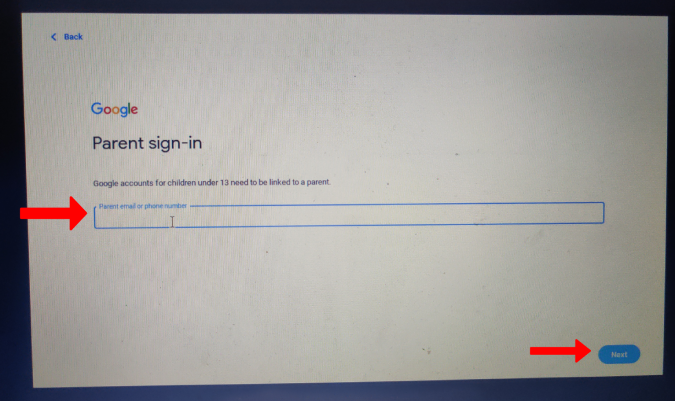
9. Luego verifique la cuenta de los padres ingresando la contraseña de la cuenta de Google de sus padres. Una vez hecho esto, haga clic en Siguiente para verificar. Luego Complete la verificación en dos pasos si la habilitó en su cuenta de Google.
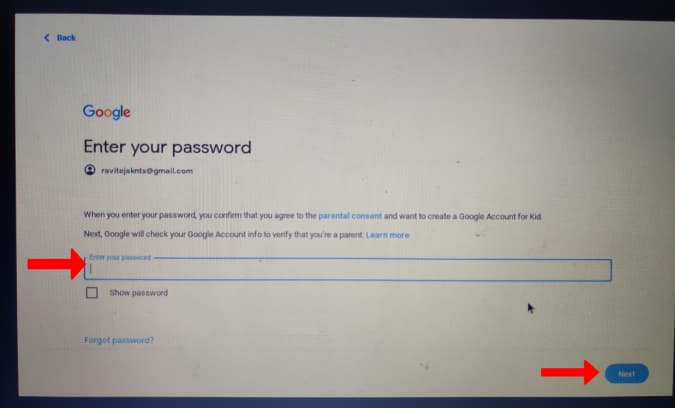
10. Ahora puede cambiar algunas configuraciones, como a qué aplicaciones puede acceder su hijo, filtros en Chrome y Google Search, etc. Alternativamente, puede cambiarlos más tarde desde la aplicación Google Family Link directamente desde su teléfono.
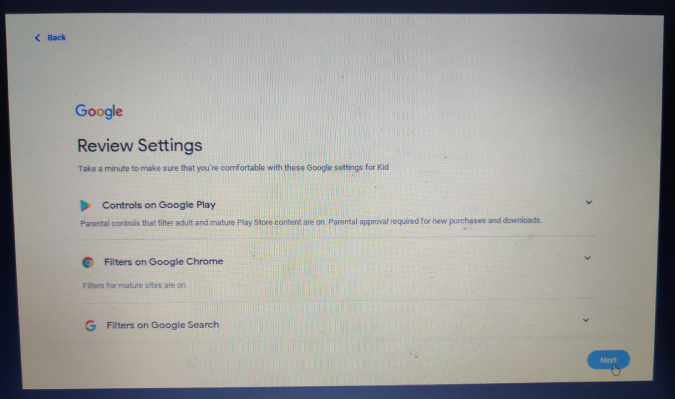
11. En la siguiente pantalla, seleccione la opción Instalar Family Link para padres en su dispositivo. Esto instalará la aplicación Family Link en su teléfono para que pueda controlar la cuenta de su hijo de forma remota. Una vez hecho esto, haga clic en Siguiente.
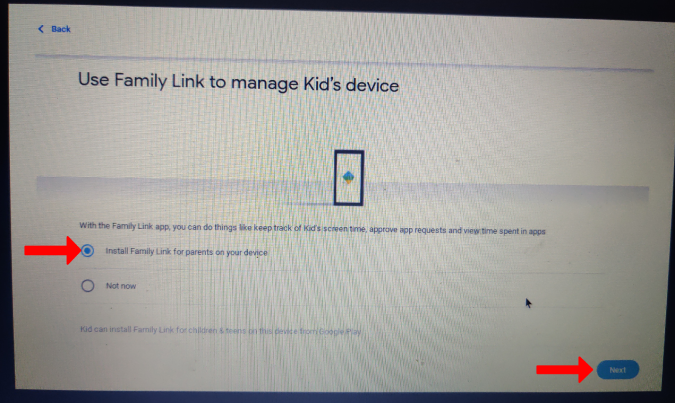
12. Seleccione el dispositivo en el que desea instalar la aplicación Family Link. También puede seleccionar varios dispositivos para instalar la aplicación y poder acceder a la cuenta de su hijo desde cualquiera de los dispositivos seleccionados.
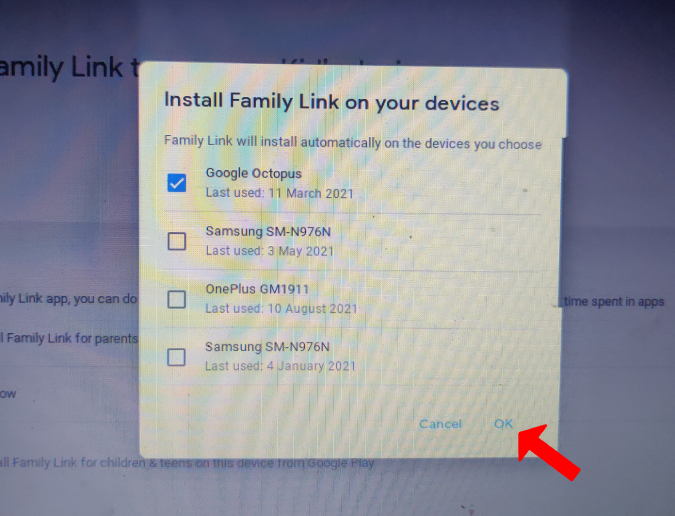
Ya ha creado una cuenta infantil. Pero no iniciará sesión automáticamente en Chromebook. Le pedirá que inicie sesión manualmente con la cuenta infantil recién creada.
13. Ahora comenzará el proceso de inicio de sesión. Ingrese la identificación de correo electrónico y la contraseña de su hijo para iniciar sesión con la cuenta de su hijo.
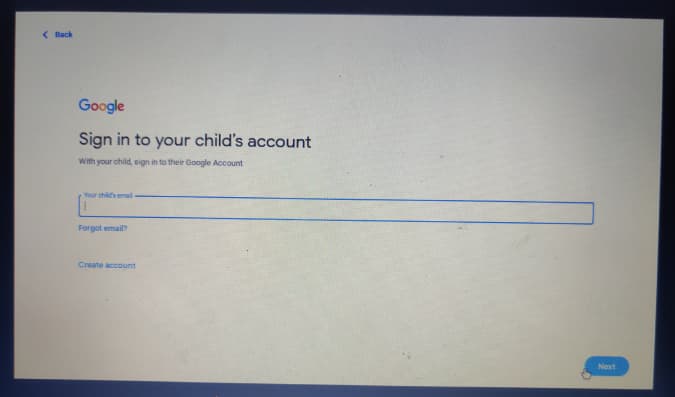
14. Chromebook solicitará el permiso de los padres, también conocido como su permiso. Seleccione el ID de correo electrónico principal e ingrese su contraseña. Además, complete la verificación de 2 pasos si la ha habilitado. Esto asegurará que su hijo no pueda iniciar sesión en nuevos dispositivos sin su permiso.
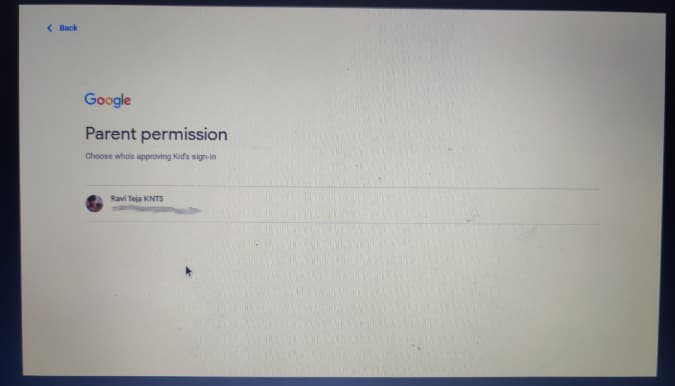
15. Ahora le preguntará si desea conectar la cuenta del niño a su cuenta escolar. Haga clic en Agregar cuenta escolar para iniciar sesión con esos detalles. No fusionará ambas cuentas, sino que ofrecerá cambiar entre cuentas en el navegador Chrome. Puede omitir si su hijo no tiene ninguna cuenta infantil.
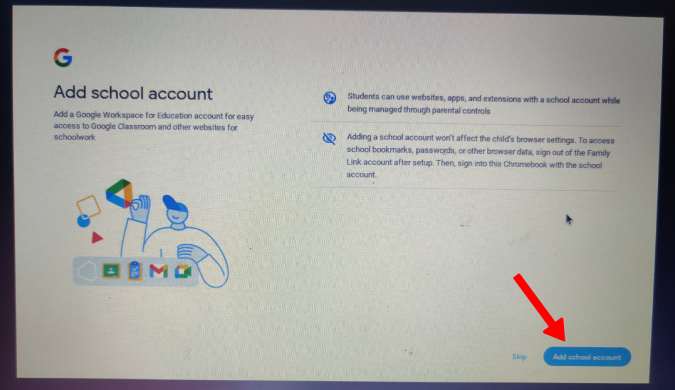
16. Ahora otorgue permiso para Chrome sync y otros servicios de Google haciendo clic en Aceptar y continuar.
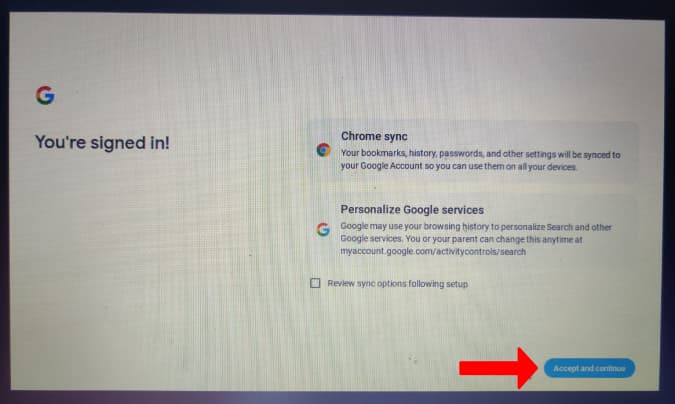
17. Ahora establezca un pin para el Chromebook para restringir el acceso a esta cuenta. Su hijo no tiene que usar la contraseña de la cuenta de Google para iniciar sesión cada vez. Simplemente ingrese el PIN.
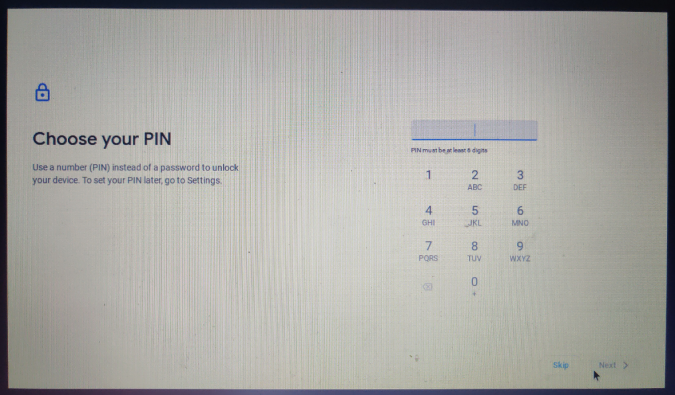
18. Ahora Google le pedirá permisos de privacidad, lea o no, y haga clic en Aceptar.
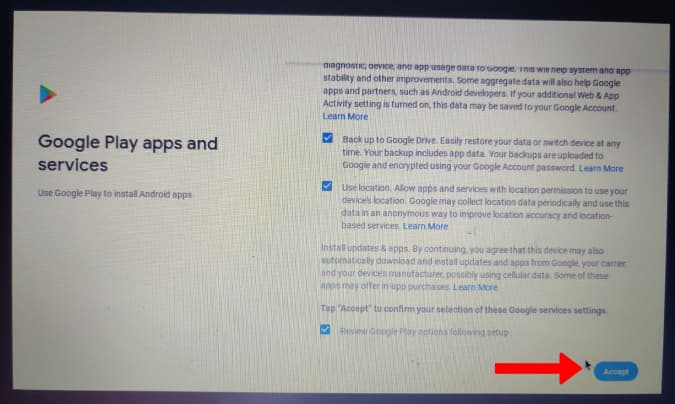
19. Luego configure el Asistente de Google haciendo clic en Estoy de acuerdo y entrene la voz del niño para que el Asistente de Google entienda o haga clic en No gracias por saltar.
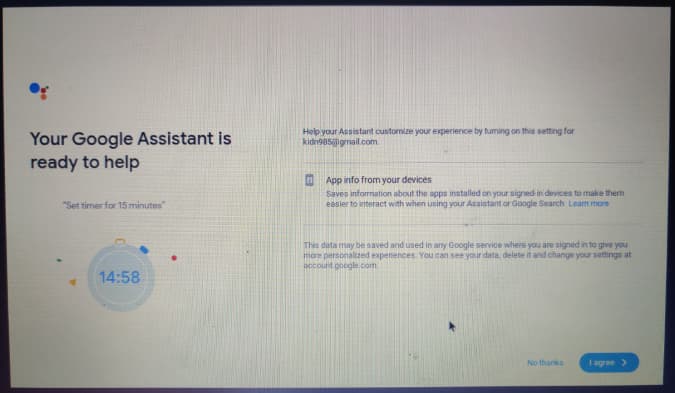
Una vez hecho, ya está todo listo. Ha configurado correctamente Chromebook para su hijo.
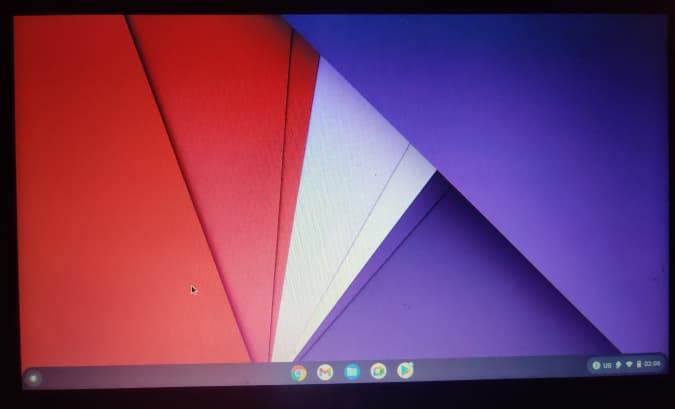
Si su hijo ya inició sesión con una cuenta de Google, puede convertir esa cuenta en una cuenta infantil abriendoConfiguración de Chrome OS > Cuentas > Controles parentales. Esperamos que su hijo ahora navegue por la web de manera segura y que usted tenga el mayor control posible y necesario sobre sus actividades. Los niños son inteligentes en estos días, por lo que no puedes dar las cosas por sentado. No seas pasivo, sino activo e interésate por sus actividades. Ofrezca guiarlos en la dirección correcta cuando sea necesario, pero también bríndeles algo de privacidad.